基于全志H3的QT5.12.9移植教程
文章目录
- 一. 前言
- 二. 下载链接
- 三. 系统编译
-
- 更新编译器
- 源码编译
- 四. QT源码编译
-
- 添加编译器路径
- 配置、编译、安装
- 五. QT移植与环境变量添加
- 六. 升级GLIBC
- 七. 运行QT程序
- 八. 参考资料
一. 前言

大学玩了很久的STM32单片机,STM32的MCU大多数是基于Arm Cortex-M3/M4/M7架构的芯片,具有极强的实时处理能力,但MCU相比于MPU而言还是有局限性。相比于MCU,MPU具有更高的处理和运算能力,一般需要运行较大型的操作系统(如:Linux、Andriod)来实现复杂的任务处理,这就决定了MPU应该具备更高的主频和更强大的算力,主要代表:Arm Cortex-A架构的处理器。
为了完成在嵌入式上的进阶,在某宝买到了一块Liunx开发板,处理器为基于ARM Cortex-A7架构的全志H3。项目需要在开发板上运行QT应用,但是商家提供的最小系统中没有QT的运行环境,需要自己移植。
二. 下载链接
开发环境 :Ubuntu 18.04
开发板系统 :精简版Linux3.4
Qt源码 :qt-everywhere-src-5.12.9
Qt Creater:qt-opensource-linux-x64-5.12.9.run
交叉编译器 :gcc-linaro-4.9.4-2017.01-x86_64_arm-linux-guneabi.tar.xz
- 开发板资料(含开发板固件与源码)https://pan.baidu.com/s/1a6F_0xYCsZj9S1xIl0FRmg(密码:amxc)
- Qt Creater与Qt 源码下载链接:https://download.qt.io/archive/qt/
- 交叉编译器官方下载链接:https://releases.linaro.org/components/toolchain/binaries/
- 交叉编译器清华大学镜像站下载链接:https://mirrors.tuna.tsinghua.edu.cn/armbian-releases/_toolchain/
- GLIBC 库官方下载链接:https://sourceware.org/glibc/wiki/Glibc%20Timeline
- Xshell绿色版下载链接 : https://423down.lanzouh.com/b0f2b54tc
其中Qt源码和交叉编译器如果不想直接在官网翻,也可以直接在CSDN下载:
- qt-everywhere-src-5.12.9:
- gcc-linaro-4.9.4-2017.01-x86_64_arm-linux-guneabi.tar.xz
三. 系统编译
更新编译器
Linux系统源码由商家提供,首先解压H3-DVK-lichee-201809.tar到Ubuntu系统中,Linux源码中的默认交叉编译器版本太低,需要替换成4.9.4版本的交叉编译器。将解压好的交叉编译器替换掉源码中lichee/brandy/gcc-linaro的文件夹。
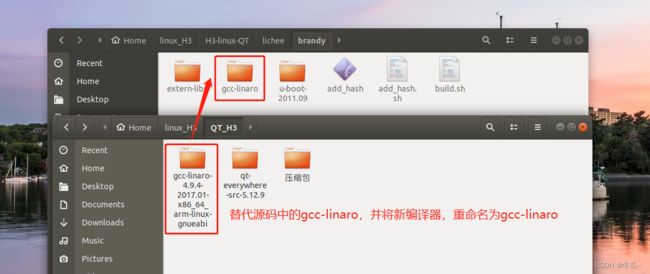
源码编译
首次编译,需要导入默认的内核配置,进入linux3.4文件夹。执行:
cp H3_defconfig .config
退回到lichee文件夹,再执行:
./build.sh config
#依次选择 1 1 0 2
#如果提示usbwifi 选择 y
仅首次编译需要 config,以后再次编译只需使用命令
./build.sh
编译成功后,打包固件:
./build.sh pack
# 固件位置:tools/pack/sun8iw7p1_dragonboard_dolphin.img
四. QT源码编译
添加编译器路径
解压Qt源码到Ubuntu系统,修改文件内容:
路径:qt-everywhere-src-5.12.9/qtbase/linux-arm-gnueabi-g++/qmake.conf
目的:主要是为了指定编译Qt源码的编译器路径,这里选择刚刚复制到lichee源码中的编译器。
#
# qmake configuration for building with arm-linux-gnueabi-g++
#
MAKEFILE_GENERATOR = UNIX
CONFIG += incremental
QMAKE_INCREMENTAL_STYLE = sublib
include(../common/linux.conf)
include(../common/gcc-base-unix.conf)
include(../common/g++-unix.conf)
# modifications to g++.conf
QMAKE_CC = /home/dell/linux_H3/lichee/brandy/gcc-linaro/bin/arm-linux-gnueabi-gcc
QMAKE_CXX = /home/dell/linux_H3/lichee/brandy/gcc-linaro/bin/arm-linux-gnueabi-g++
QMAKE_LINK = /home/dell/linux_H3/lichee/brandy/gcc-linaro/bin/arm-linux-gnueabi-g++
QMAKE_LINK_SHLIB = /home/dell/linux_H3/lichee/brandy/gcc-linaro/bin/arm-linux-gnueabi-g++
# modifications to linux.conf
QMAKE_AR = /home/dell/linux_H3/lichee/brandy/gcc-linaro/bin/arm-linux-gnueabi-ar cqs
QMAKE_OBJCOPY = /home/dell/linux_H3/lichee/brandy/gcc-linaro/bin/arm-linux-gnueabi-objcopy
QMAKE_NM = /home/dell/linux_H3/lichee/brandy/gcc-linaro/bin/arm-linux-gnueabi-nm -P
QMAKE_STRIP = /home/dell/linux_H3/lichee/brandy/gcc-linaro/bin/arm-linux-gnueabi-strip
load(qt_config)
配置、编译、安装
进入qt-everywhere-src-5.12.9目录创建config.sh配置脚本,内容为:
./configure \
-prefix /home/dell/qt_install \
-xplatform linux-arm-gnueabi-g++ \
-confirm-license \
-opensource \
-release \
-shared \
-qt-zlib \
-qt-freetype \
-sql-sqlite \
-qt-libjpeg \
-no-qml-debug \
-no-dbus \
-no-gif \
-no-iconv \
-no-opengl \
-no-cups \
-no-glib \
-no-rpath \
-no-avx \
-no-openssl \
-nomake tools \
-qt-libpng \
-no-tslib \
其中,-prefix /home/dell/qt_install为指定的Qt库安装路径,-xplatform linux-arm-gnueabi-g++为指定编译器,其余选项可以根据自己的需求来增减Qt组件,适当剪裁。
修改执行权限
chmod 777 config,sh
执行配置
./config.sh
编译源码
make -j16
安装Qt
make install
安装完成后,编译得到的Qt库就在/home/dell/qt_install中。
五. QT移植与环境变量添加
将上一步编译得到的Qt库,即/home/dell/qt_install,整个文件夹复制到lichee/buildroot/target/dragonboard/rootfs/opt/中。

修改lichee/buildroot/target/dragonboard/extra/profile ,添加全局变量:
export LD_LIBRARY_PATH=/opt/qt_install/lib
export QT_QPA_PLATFORM_PLUGIN_PATH=/opt/qt_install/plugins
export QT_QPA_PLATFORM=linuxfb:fb=/dev/fb0
修改完成后重新编译linux,打包系统。
./build.sh
./build.sh pack
六. 升级GLIBC
将上一步打包得到的固件烧录进开发板,使用Xshell串口连接开发板打开终端,进入opt/qt_install/example目录,随便打开一个Qt示例,执行对应文件夹下的可执行文件。

Qt执行报错,这是由于我们更换了更高版本的交叉编译器,系统源码里原本的C/C++库就不支持了。
可以在对应文件夹下执行如下命令查看对应版本号:
strings libstdc++.so.6 | grep CXXABI # 在/usr/lib中执行,查看CXXABI版本号
strings libc.so.6 | grep GLIBC # 在/lib中执行,查看GLIBC版本号

我们需要将新的编译器中对应的库文件移植进系统中。对应库文件在gcc-linaro/arm-linux-gnueabi/libc下。
这里粗暴得将该目录下的文件全部复制到lichee/buildroot/target/dragonboard/rootfs/lib/以及lichee/buildroot/target/dragonboard/rootfs/usr/lib/中,覆盖同名的库。
七. 运行QT程序
成功升级库后,再次跑Qt案例中的可执行文件,成功跑通,至此Qt.5.12.9移植成功。

八. 参考资料
- 全志H3系统开发,移植Linux系统+Qt5.9.5
- 如何在全志H3硬件平台上面运行Qt
- Ubuntu14.04(64位)交叉编译环境搭建
- Ubuntu搭建 ARM平台QT环境
- ARM-GCC和开发板的HelloWorld